win10系统是微软发布的目前的市面上的主流系统,也是目前稳定性最好的系统,在窗口设计上跟以前大不相同,新增加了很多的功能吸引了很多用户下载升级体验,那么win10系统官方下载怎么操作呢,接下来小编就把win10官方下载地址的方法带给大家。
win10官方下载地址:
1.首先我们在百度上搜索下载windows10官网,进入到官网中。
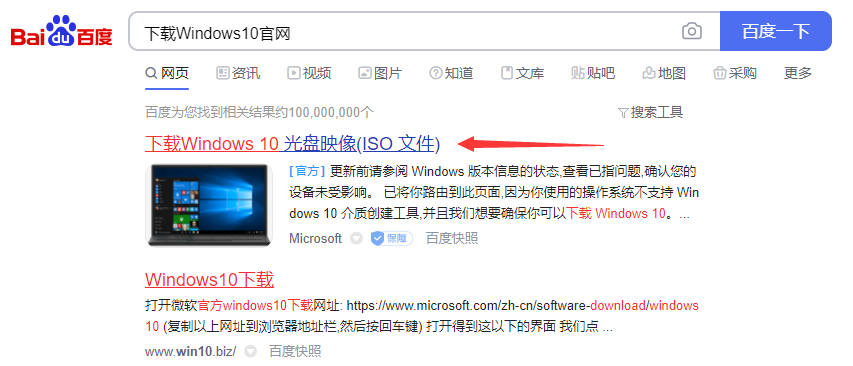
2.然后我们准备一个8G内存以上的空白u盘,插到电脑usb接口处,点击官网中的“立即下载工具”。
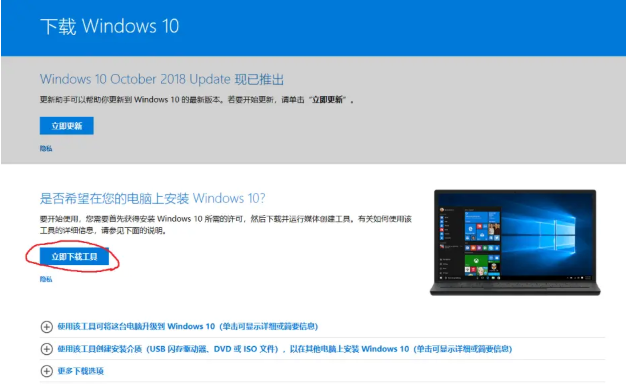
3.下载完成后,我们选择运行,在弹出的许可条款上选择“同意”进入下一步操作。
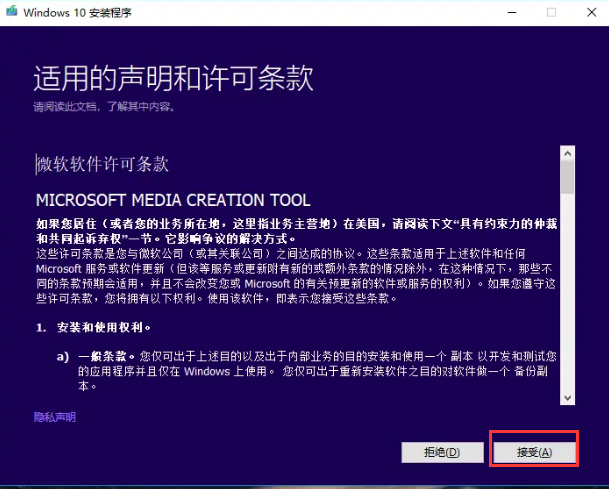
4.然后我们选择“为另一台电脑安装介质”选项,如果现在的电脑需要升级我们就选择“立即升级这台电脑”。
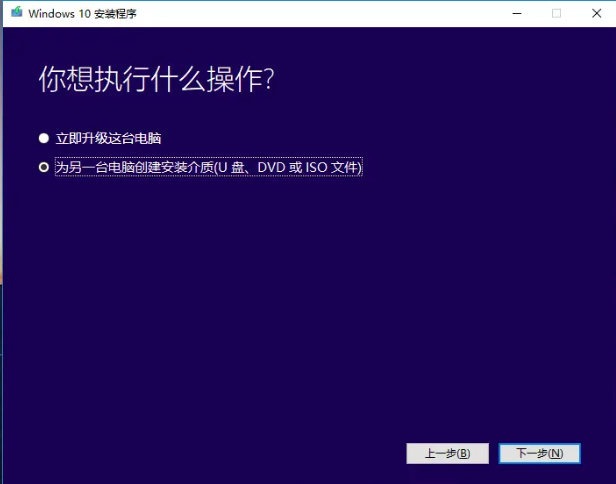
5.开始选择默认的语言,然后点击“下一步”。
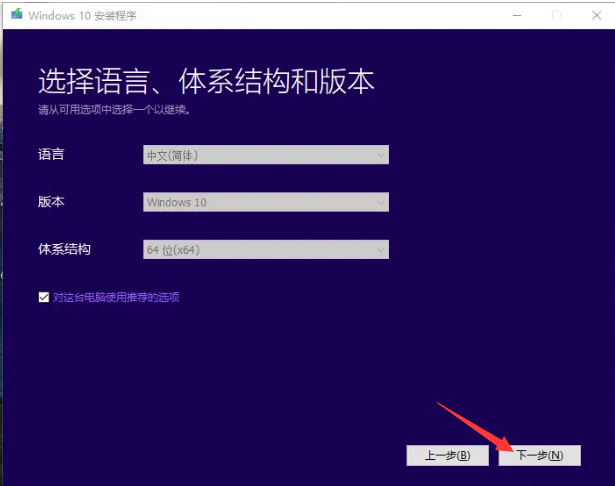
6.选择安装的介质为u盘即可。
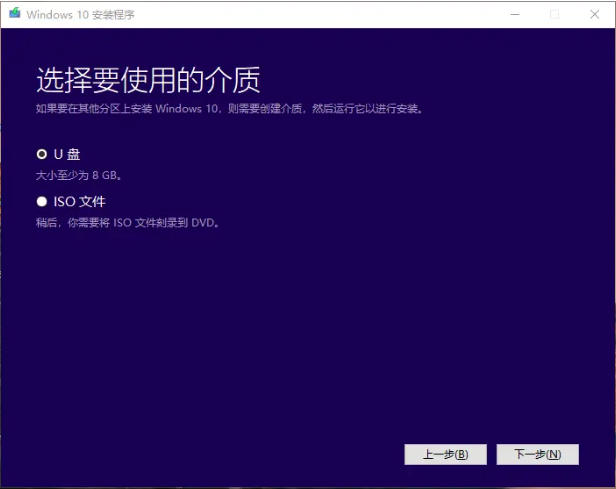
7.此时安装程序会格式化u盘,并在u盘中安装win10系统镜像文件。
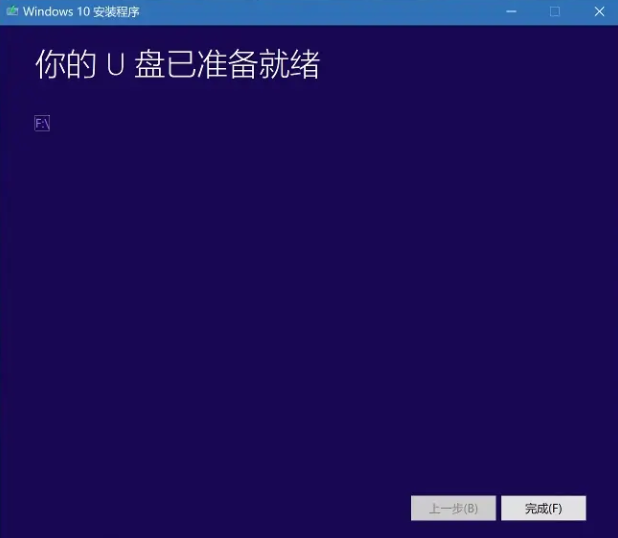
8.当我们安装完成后,会进入到安装程序当中,如果是升级自己的这台电脑就选择第一个选项,给其他新电脑安装则选择第二个选项。
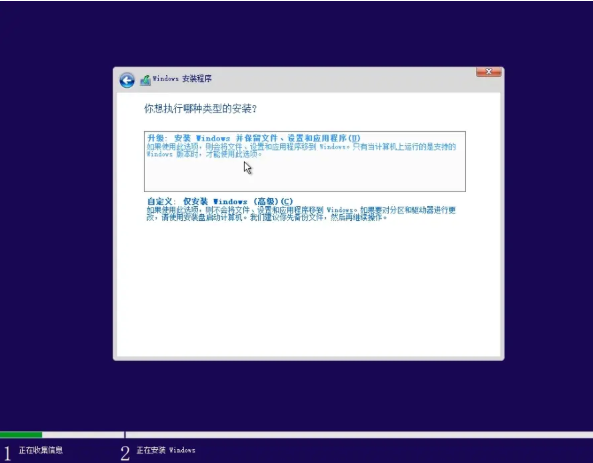
9.进入到输入密钥页面,直接点击我没有密钥。
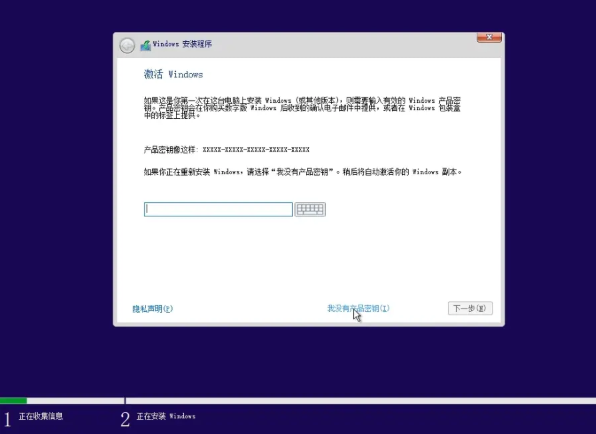
10.然后开始选择win10系统的版本,我们选择专业版即可。

11.选择win10安装的位置,如果自己的硬盘很大的话,建议分区,C盘至少分配50G以上的空间,分区完成后,将系统放入c盘内,然后点击下一步。
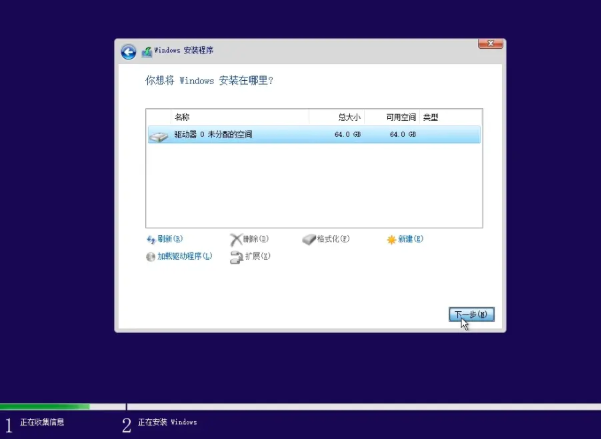
12.此时耐心等待系统安装即可。
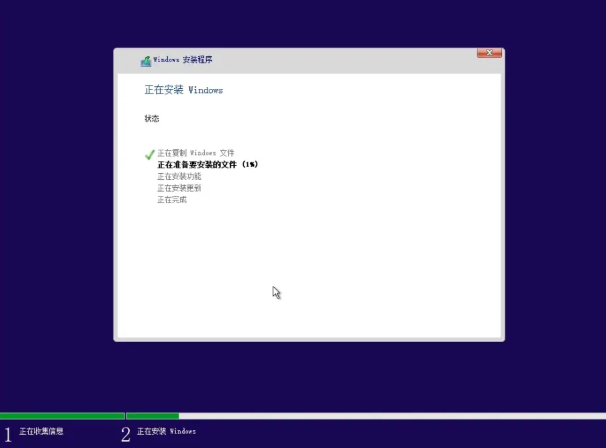
13.系统安装完成,我们选择语言、时间和键盘首选项,然后选择下一步,进入全新的 Windows10。

14.我们也可以使用小白一键重装系统来下载windows10更方便,操作简单,小白一键重装系统软件上的系统都是windows官方正版系统,大家可以放心使用。
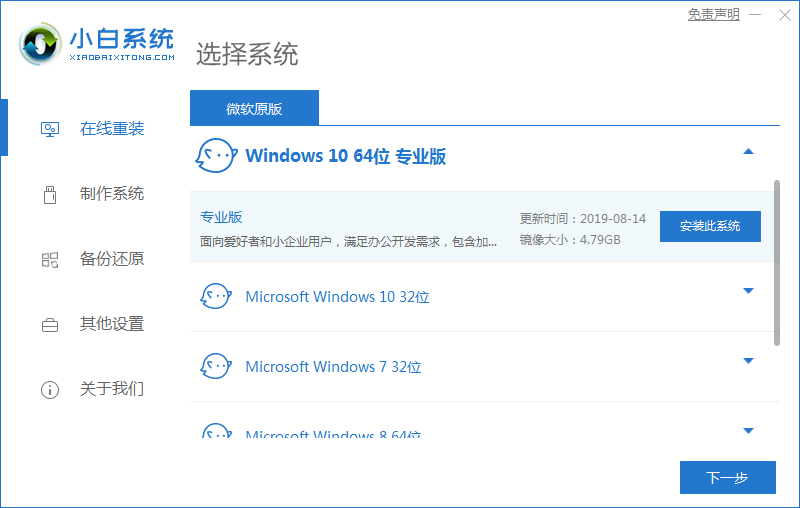
以上就是win10官方下载地址的内容,希望能帮助到大家。